Pokud často používáte stejnou trasu, je velmi výhodné ji uložit na Mapy Google. Ale kroky, které je třeba následovat, nejsou tak zřejmé. Proto jsme vytvořili tento návod.
Metody ukládání tras na Google Maps
Na Androidu
- Spusťte aplikaci Mapy Google
- Zadejte cíl a poté vyberte Pokyny
- Vyberte, jak chcete cestovat (autem, pěšky, veřejnou dopravou)
- Klepněte na nabídku aplikace a vyberte Přidat trasu na domovskou obrazovku
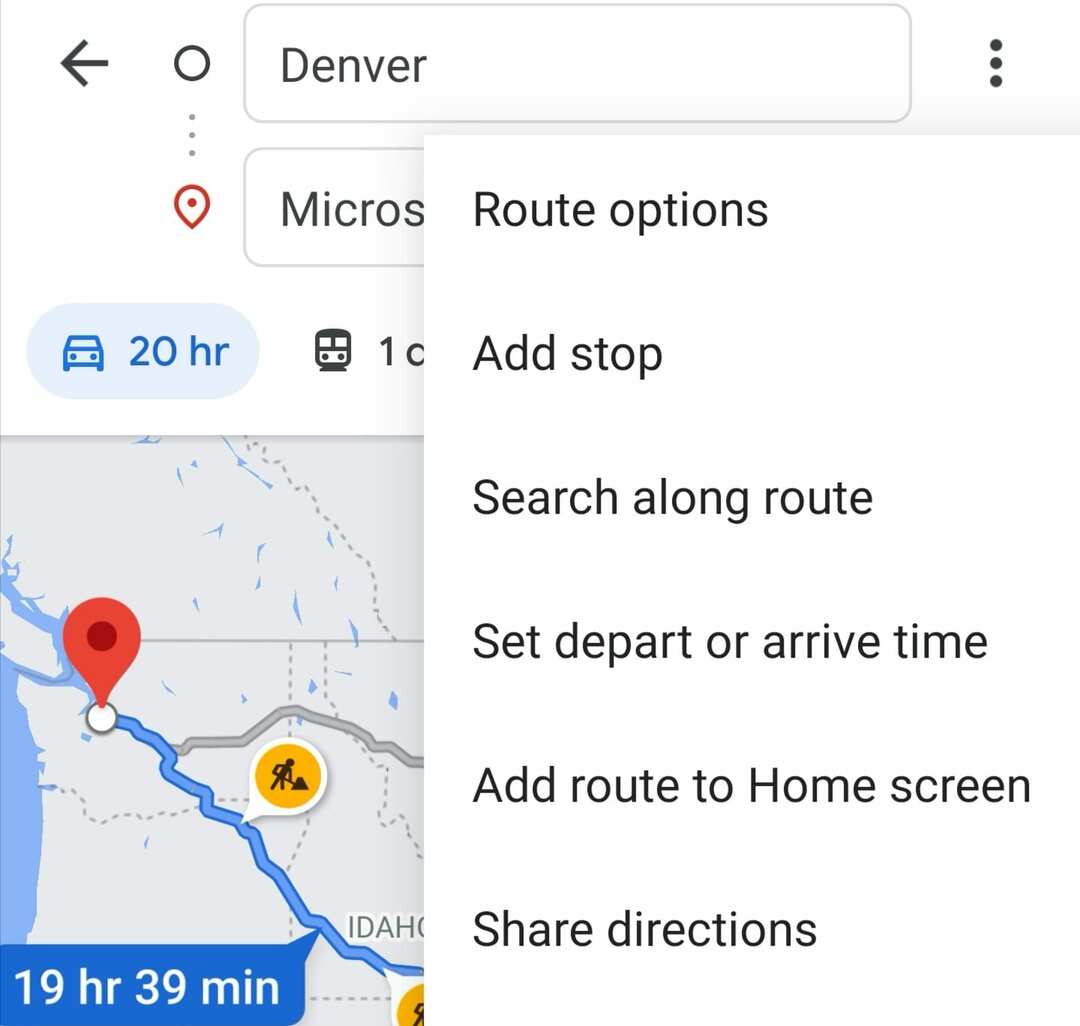
- Aplikace vygeneruje widget, který si můžete umístit na domovskou obrazovku.
⇒ Tip: Je možné vytvořit složku s uloženými trasami.
Na PC
Moje mapy je šikovná funkce Map Google, která vám umožní vytvořit více cílových tras. Poté můžete použít také trasy, které jste si uložili pomocí aplikace Mapy Google pro Android.
- Zahájení Moje mapy Google ve vašem prohlížeči
- Vybrat Vytvořte novou mapua pojmenujte to
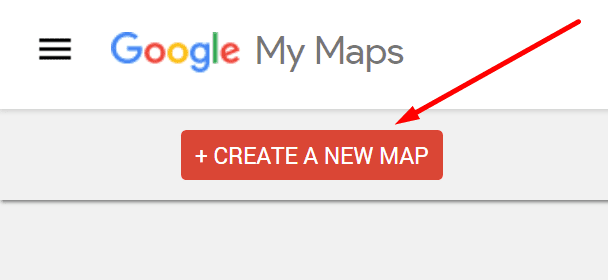
- Vybrat Přidejte trasua poté zadejte své cíle
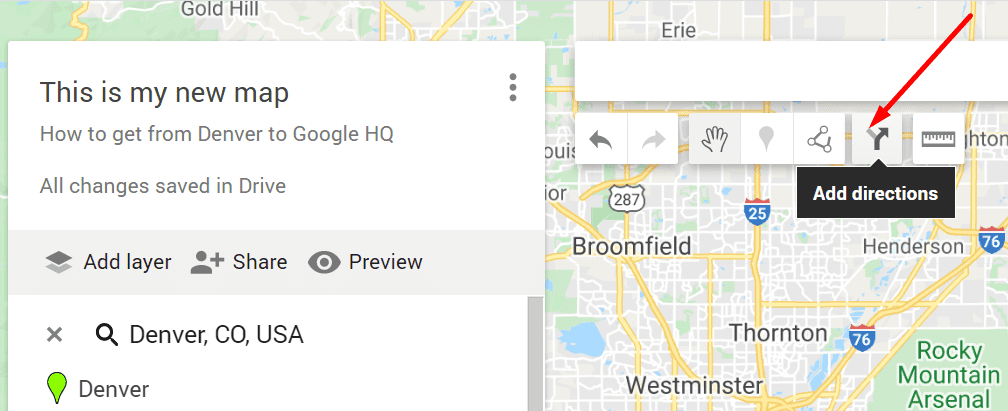
- Můžete vybrat Přidat cíl možnost přidat více cílů
- Po vytvoření trasy otevřete aplikaci Mapy Google a přejděte do Vaše místa
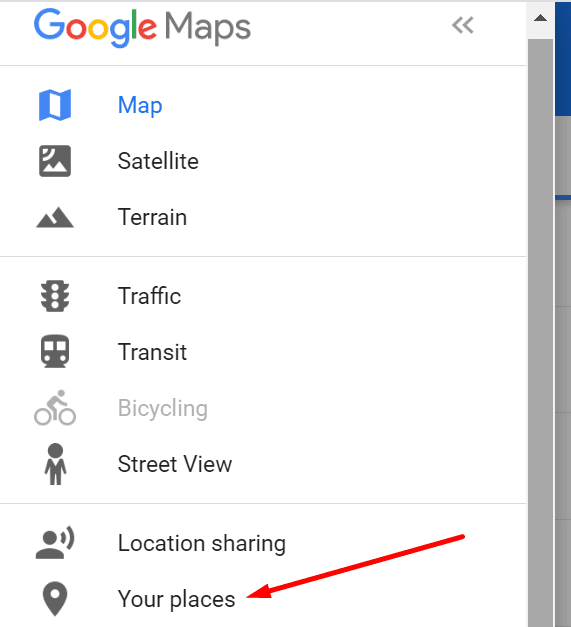
- Vybrat Mapaa klepněte na trasu, kterou jste vytvořili, abyste ji mohli použít pro navigaci.
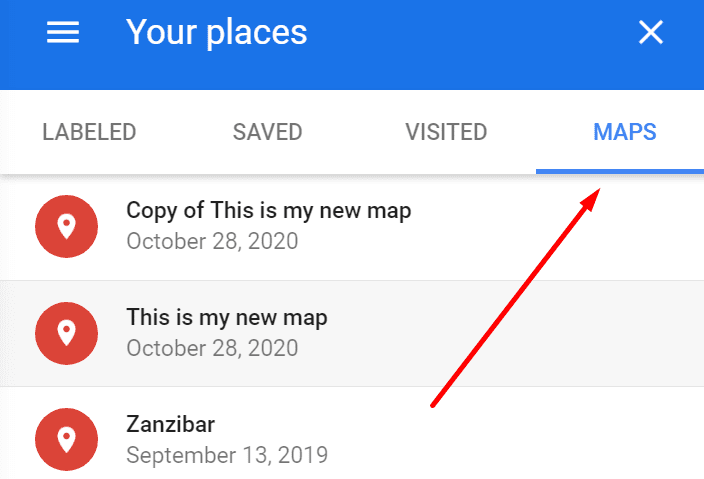
A takto můžete vytvářet a ukládat přizpůsobené trasy na Google Maps.
Změřte vzdálenosti mezi místy
Další užitečnou funkcí v Google Maps je možnost měření vzdáleností a oblastí. Tuto funkci můžete použít k plánování spotřeby paliva, pokud například cestujete autem.
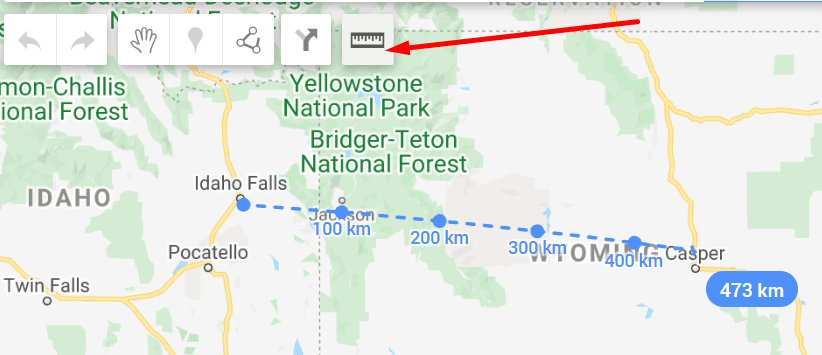
Klikněte na místo, kde chcete zahájit měření, a přesuňte kurzor myši na místo určení. Vzdálenost bude zvýrazněna modře.
Přizpůsobte si trasu
Svou trasu můžete dále upravit pomocí Možnosti trasy.
V systému Android klepněte na Pokyny, pak Více, a pak Možnosti trasy. Můžete se rozhodnout, že se například vyhnete mýtnému a dálnicím.
Pokud nastavujete trasu na PC, vyberte Pokyny, a pak Možnosti.
Chcete-li se těmto oblastem vyhnout, zaškrtněte políčka u mýtného nebo dálnic.
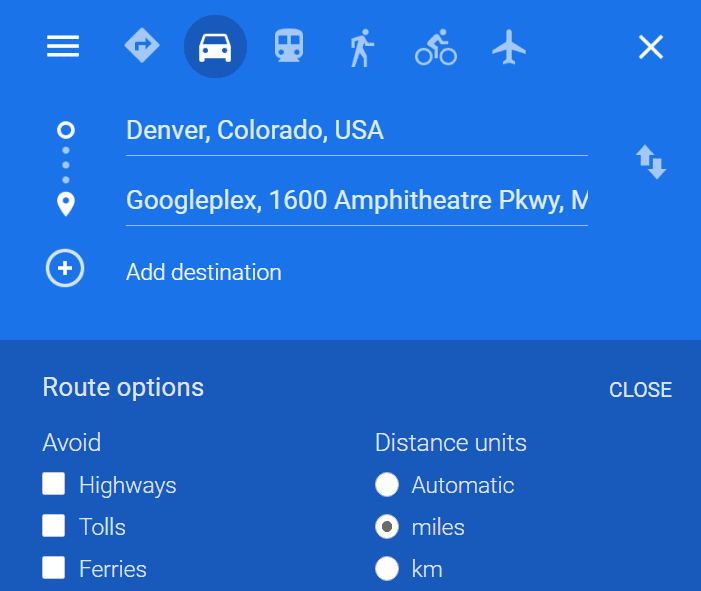
A takto si můžete přizpůsobit svou trasu.